A questo punto, probabilmente saprai che Windows 7 consente agli utenti di bloccare i programmi preferiti preferiti sulla barra delle applicazioni per l'accesso rapido. Cioè, si può usare la barra delle applicazioni in Windows 7 per avviare rapidamente i loro programmi preferiti. È possibile aggiungere alla barra delle applicazioni il browser Web preferito, le applicazioni di Office e altri programmi utilizzati di frequente.

Una delle funzionalità nascoste della barra delle applicazioni di Windows 7 è che ti consente di bloccare anche i tuoi siti Web preferiti. Sì, puoi appuntare le tue pagine web preferite sulla barra delle applicazioni in modo da poter passare rapidamente alla pagina Web senza dover prima eseguire il browser web.
Come alcuni di voi sanno, per impostazione predefinita, Windows consente di appuntare una pagina Web solo sulla Jump List del browser predefinito e non sulla barra delle applicazioni. Per coloro che amano appuntare i loro siti Web preferiti sulla barra delle applicazioni, è possibile completare i passaggi indicati sotto per appuntare i loro siti Web preferiti sulla barra delle applicazioni.
In alternativa, se si è effettuato l'aggiornamento a Internet Explorer 9, è possibile bloccare facilmente i siti Web sulla barra delle applicazioni senza soluzioni alternative. Scopri come bloccare le pagine Web alla barra delle applicazioni di Windows 7 utilizzando il browser Internet Explorer 9 per istruzioni dettagliate.
Passaggio 1: fare clic con il pulsante destro del mouse sul desktop, selezionare Nuovo, quindi selezionare Collegamento per avviare la procedura guidata Crea collegamento.
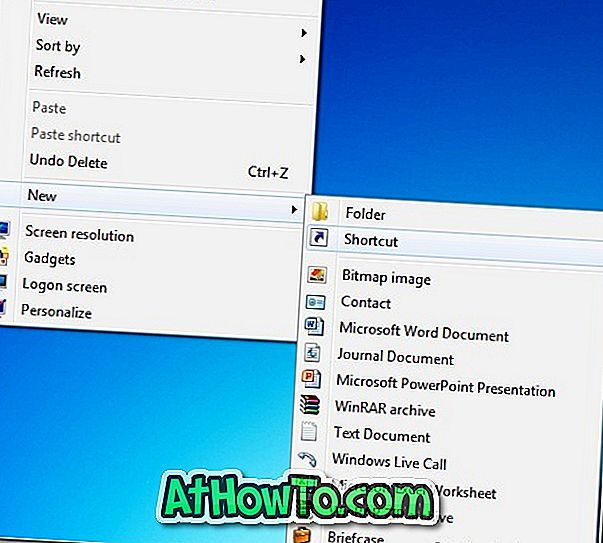
Passaggio 2: nella casella della posizione, è necessario immettere il percorso di installazione del browser seguito dall'indirizzo del sito Web. Ad esempio, se vuoi bloccare il collegamento a Windows nella barra delle applicazioni e vuoi aprirlo aprilo nel browser di Internet Explorer, devi digitare il seguente comando:
"C: \ Programmi \ Internet Explorer \ iexplore.exe" //www.intowindows.com
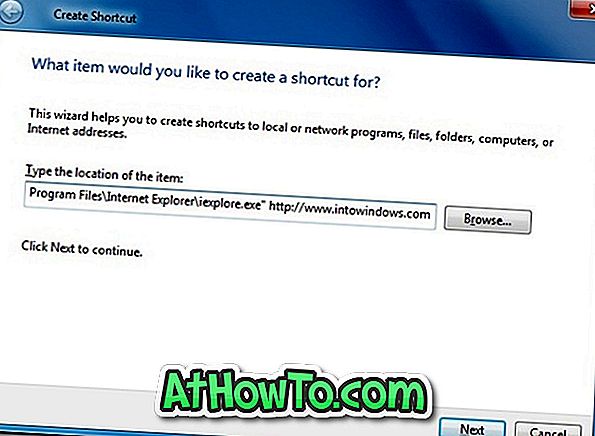
Passaggio 3: fare clic su Avanti per immettere un nome per il collegamento e infine fare clic sul pulsante Fine per chiudere la procedura guidata.
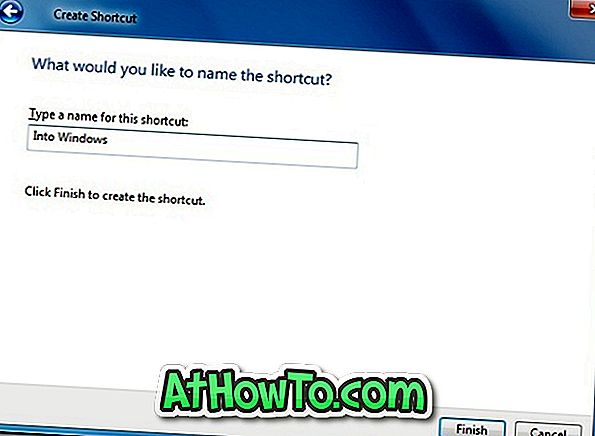
Passaggio 4: Ora, trascina e rilascia il collegamento sulla barra delle applicazioni per bloccarlo. Fare clic sul collegamento per avviare il sito Web nel browser preferito.

Questo è tutto. Potrebbe anche piacere sapere come bloccare file / cartella e quasi tutti i tipi di file nella barra delle applicazioni di Windows 7.














